Comment di Excel adalah fitur yang berfungsi memberikan informasi yang dapat anda tambahkan pada sel untuk membantu orang lain memahami maksud sel tersebut atau membuat catatan mengenai deskripsi sel, formula yang terdapat di dalamnya, dari mana data yang input dan lain-lain. Sel yang memuat comment sangat mudah diidentifikasi, pada pojok kanan sel akan terlihat segitiga merah yang terkait dengan komentar yang anda buat. Secara default komentar yang dimuat sel pada Excel tidak akan tampil saat sheet pada excel di cetak / Print. Berikut cara membuat, mengedit, mencetak, menyembunyikan dan menampilkan comment pada Excel.
A. Cara Membuat Comment pada Microsoft Excel
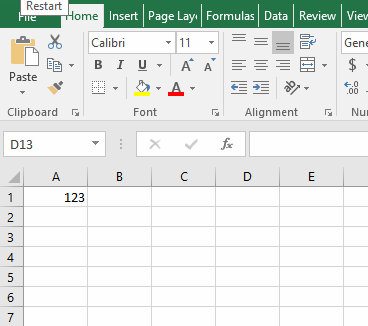
-
Klik sel yang akan dimuat comment
-
Klik Review Tab pada Ribbon
-
Klik New Comment
-
Tulis Comment pada kotak komentar
-
Klik area lainnya
Baca juga: Membuat Kustom List dan Menggunakan Autofill pada Excel
B. Cara Menghapus, Mengedit, Menampilkan dan Menyembunyikan Comment pada Microsoft Excel
Secara default, Microsoft Excel akan menampilkan comment ketika pengguna mengarahkan / hover mouse pada sel yang memuat komentar. Anda juga dapat menampilkan dan menyembunyikan Comment secara permanen melalui tombol perintah pada tab Review pada Ribbon.
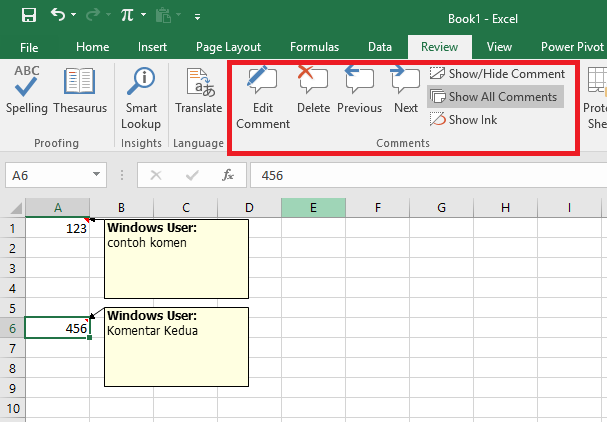
- Show/Hide Comment berfungsi untuk menampilkan atau menyembunyikan komentar sel yang disorot.
- Show Hide All Comment berfungsi untuk menampilkan atau menyembunyikan komentar pada worksheet.
- Show Ink merupakan fitur yang berfungsi untuk membuat serta menampilkan comment yang dibuat dari stylus atau touchscreen.
- Edit Comment berfungsi untuk mengedit komentar pada sel yang disorot.
- Delete Comment berfungsi untuk menghapus komentar yang disorot.
- Previous Comment berfungsi untuk berpindah ke komentar sel sebelumnya.
- Next Comment berfungsi untuk berpindah ke komentar sel selanjutnya.
Baca Juga: Cara Menambah Quick Access Toolbar pada Excel
C. Cara Mencetak / Printing Comment pada Microsoft Excel
Seperti dijelaskan di atas secara default komentar tidak akan melewati proses printing. Anda dapat mengubah pengaturan page setup untuk mencetak Comment Pada Microsoft Excel.
-
Klik Print pada Tab Menu File
-
Klik Page Setup pilih Tab Sheet
-
Pada kolom Comment anda dapat mengubah None menjadi
- At end of sheet untuk menampilkan catatan komentar pada akhir lembar kerja
- As displayed on sheet untuk menampilkan komentar langsung pada lembar kerja
-
Klik OK
-
Print lembar kerja Excel
Baca juga tutorial lainnya: Daftar Isi Tutorial Excel
Sekian artikel Fungsi, Mencetak dan Menampilkan Comment pada Excel. Nantikan artikel menarik lainnya dan mohon kesediaannya untuk share dan juga menyukai Fans Page Advernesia. Terima kasih…


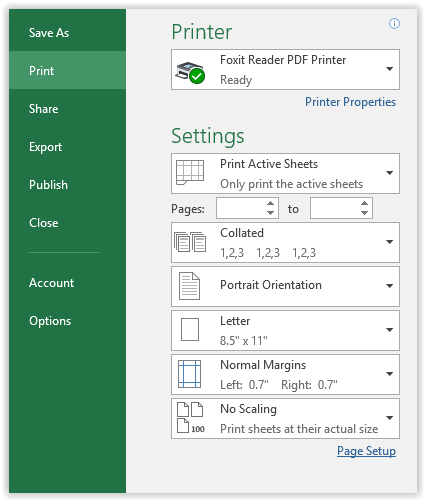
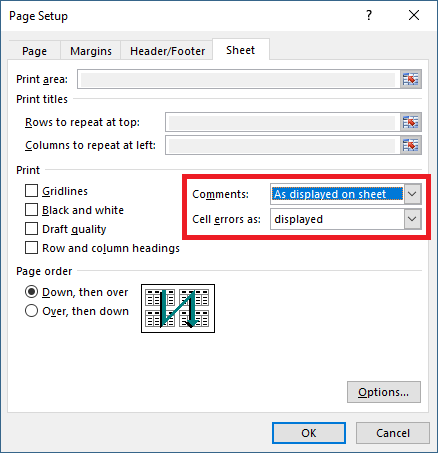
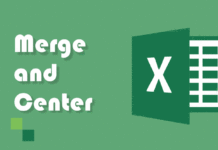
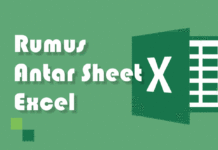
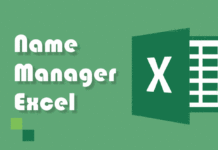
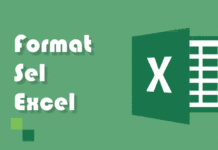
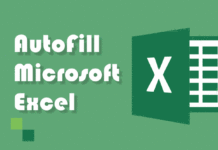
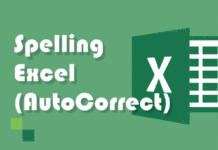

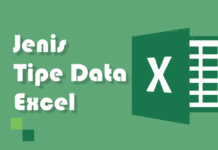
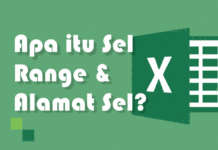
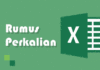
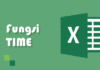
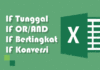
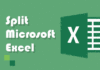
terimakasih atas ilmunya, perkenalkan nama saya Wani 1822520018
jangan lupa kunjungi website saya
Ok Wani, saya kasik poin NIM nya 😉